วิธีการแปลงภาพยนตร์ MKV ของคุณเป็นดีวีดีบน Windows และ Mac OS X
เป็นที่ทราบกันดีว่ารูปแบบวิดีโอที่ดีที่สุดสำหรับการสร้าง DVD คือ MPEG-2 อย่างไรก็ตาม MKV เป็นคอนเทนเนอร์มัลติมีเดียที่สามารถรวมเสียงวิดีโอและคำบรรยายและแต่ละตัวใช้ตัวแปลงสัญญาณประเภทต่างๆ ดังนั้นคุณจะต้องมีโปรแกรมเขียนดีวีดีที่มีประสิทธิภาพ เบิร์น MKV เป็นดีวีดี.
หากคุณใช้ฟังก์ชันเบิร์นอินใน Windows 10 หรือ Mac จะสามารถสร้างดีวีดีข้อมูลได้เท่านั้น นั่นคือเหตุผลที่เราแบ่งปันคู่มือนี้เพื่อช่วยให้คุณเรียนรู้วิธีที่ดีที่สุดในการแปลง MKV เป็นดีวีดี
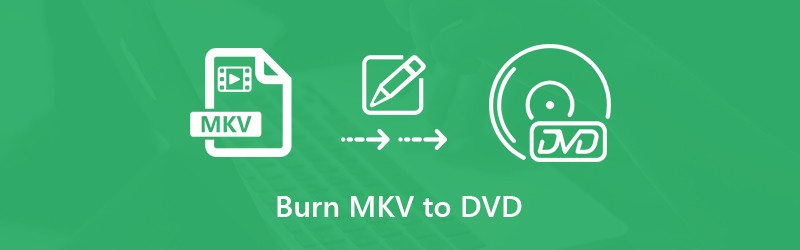

ส่วนที่ 1: วิธีที่ดีที่สุดในการเบิร์น MKV ลงดีวีดี
Vidmore DVD Creator เป็นตัวแปลง MKV เป็น DVD ที่ดีที่สุดที่คุณสามารถหาได้ในตลาด สำหรับผู้เริ่มต้นคุณสามารถทำตามคำแนะนำบนหน้าจอเพื่อแปลง MKV เป็น DVD ได้อย่างง่ายดาย ผู้ใช้ขั้นสูงสามารถสร้างเอฟเฟกต์ที่ต้องการด้วยตัวเลือกแบบกำหนดเอง
คุณสมบัติที่สำคัญของ MKV to DVD Creator ที่ดีที่สุด
- แปลง MKV เป็น DVD โดยไม่สูญเสียคุณภาพ
- รองรับรูปแบบวิดีโอเกือบทั้งหมดรวมถึง MKV, MP4 และอื่น ๆ
- นำเสนอเทมเพลตเมนูดีวีดีระดับโปรมากมาย
ไม่จำเป็นต้องพูดว่าเป็นวิธีที่ง่ายที่สุดในการแปลงไฟล์วิดีโอ MKV ของคุณเป็นดีวีดีบนคอมพิวเตอร์
วิธีการแปลง MKV เป็น DVD โดยไม่สูญเสียคุณภาพ
ขั้นตอนที่ 1: โหลดไฟล์ MKV
เมื่อคุณมีไฟล์วิดีโอ MKV หลายไฟล์และต้องการรับชมบนเครื่องเล่นดีวีดีให้ติดตั้งตัวแปลง MKV เป็นดีวีดีที่ดีที่สุดและใส่แผ่นเปล่าลงในไดรฟ์ดีวีดี เปิดซอฟต์แวร์และเลือก ดีวีดีดิสก์ เพื่อเปิดอินเทอร์เฟซหลัก คลิก เพิ่มไฟล์มีเดีย
และเพิ่มไฟล์ MKV

ขั้นตอนที่ 2: สร้างเมนูดีวีดี
ตั้งค่าตัวเลือกที่กำหนดเองที่ด้านล่างและกดปุ่ม ต่อไป เพื่อเข้าสู่หน้าต่างเมนู ไปที่แผงด้านขวาเลื่อนลงและค้นหาเทมเพลตเมนูดีวีดีที่ถูกต้อง จากนั้นคุณสามารถเปลี่ยนแต่ละรายการในเทมเพลตเช่นภาพพื้นหลังและเพลง กดปุ่ม เผา ปุ่มเพื่อไปต่อ

ขั้นตอนที่ 3: เบิร์น MKV เป็นดีวีดี
ตอนนี้คุณมีสองทางเลือก ตรวจสอบ เบิร์นลงดิสก์ และปรับแต่งตัวเลือกภายใต้ เบิร์นการตั้งค่า มาตรา. มันจะเบิร์น MKV ลงดีวีดีทันที หากต้องการดำเนินการในภายหลังโปรดตรวจสอบ บันทึกเป็น ISO ตัวเลือกและตั้งค่าโฟลเดอร์เฉพาะเพื่อบันทึก หลังจากตั้งค่าแล้วให้คลิกที่ไฟล์ เริ่ม ปุ่มและตัวแปลง MKV เป็น DVD จะทำงานตามที่คุณต้องการ

หลังจากนั้นคุณสามารถเล่นดีวีดีได้โดยไม่ต้องใช้ไฟล์ รหัสภูมิภาคดีวีดี ข้อ จำกัด
ส่วนที่ 2: วิธีเบิร์น MKV ลงดีวีดีฟรี
สำหรับผู้ที่มีงบประมาณ จำกัด ตัวแปลง MKV เป็น DVD ฟรีสามารถตอบสนองความต้องการพื้นฐานของคุณได้ ต่อไปนี้เป็นสองวิธีฟรีในการแปลง MKV เป็น DVD บน Windows และ Mac
วิธีที่ 1: วิธีเบิร์น MKV ลงดีวีดีบนพีซี
Freemake Video Converter เป็นโปรแกรมแปลงวิดีโอฟรีและสามารถแปลง MKV เป็น DVD บน Windows ได้เช่นกัน อย่างไรก็ตามไม่สามารถสร้างเมนูดีวีดีได้
ขั้นตอนที่ 1: เรียกใช้ตัวแปลง MKV เป็น DVD ฟรีจากเดสก์ท็อปของคุณแล้วคลิกตัวใหญ่ วิดีโอ เพื่อเพิ่มไฟล์ MKV จากฮาร์ดไดรฟ์ของคุณ ปรับลำดับวิดีโอโดยการลากและวาง
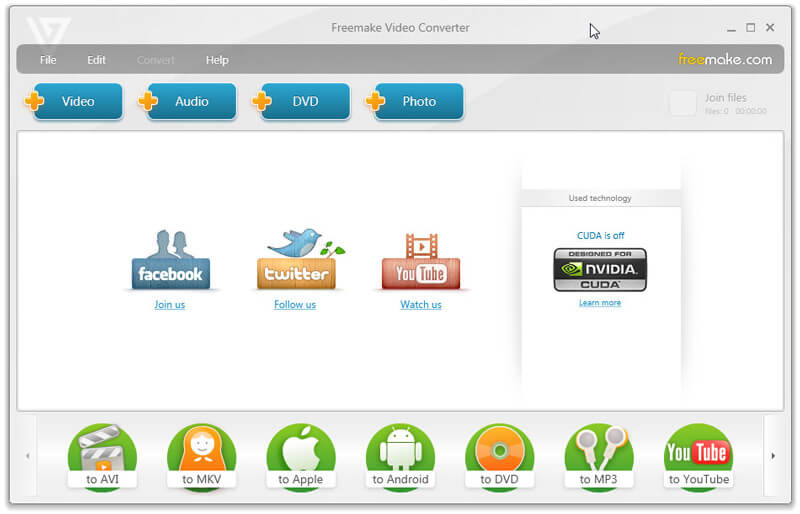
เคล็ดลับ: หากคุณต้องการแก้ไขไฟล์วิดีโอให้คลิกไฟล์ แก้ไข ไอคอนทางด้านขวา อย่างไรก็ตามมันมีเพียงเครื่องมือตัดแต่งวิดีโอ
ขั้นตอนที่ 2: ใส่ดีวีดีเปล่าลงในคอมพิวเตอร์ของคุณแล้วคลิกไฟล์ ลงดีวีดี ที่ด้านล่างเพื่อเปิดกล่องโต้ตอบพารามิเตอร์เอาต์พุตดีวีดี
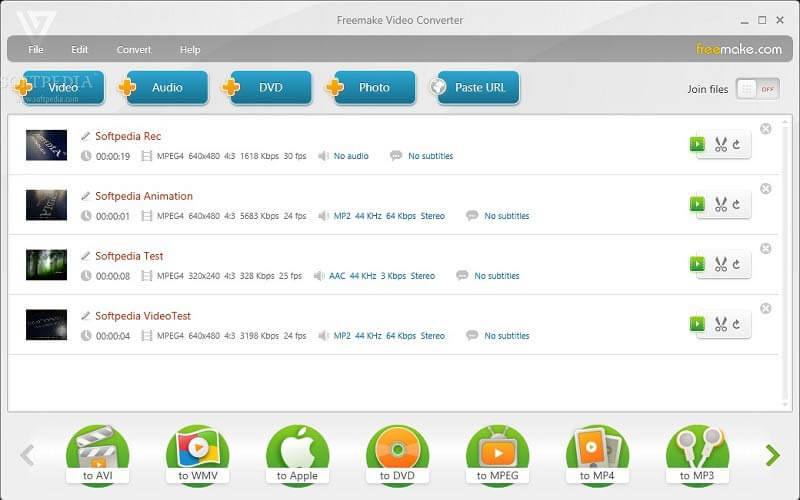
ขั้นตอนที่ 3: พิมพ์ชื่อใน ชื่อดีวีดี กล่องและตัวเลือกอื่น ๆ เมื่อคุณคลิกที่ไฟล์ เผา ปุ่มเครื่องมือฟรีจะเบิร์น MKV เป็นดีวีดี
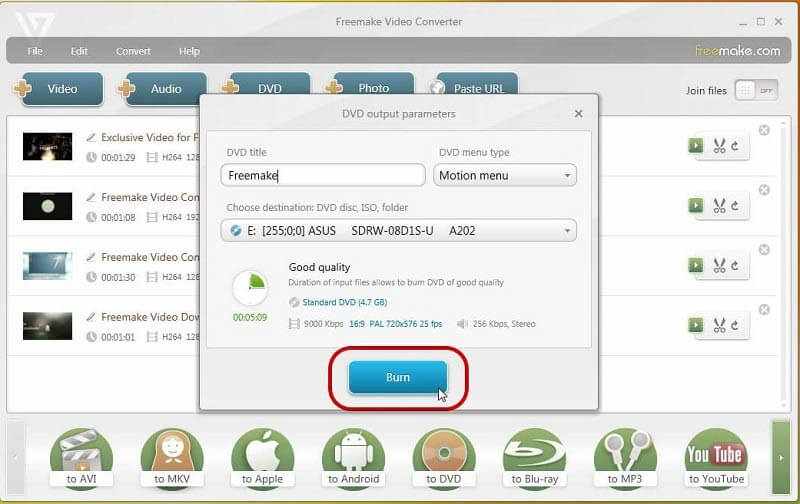
สำหรับ การแปลง DVD เป็น MKVคุณสามารถเยี่ยมชมโพสต์นี้
วิธีที่ 2: วิธีการแปลง MKV เป็น DVD บน Mac
Burn เป็นโปรแกรมแปลง MKV เป็น DVD ที่เรียบง่าย แต่ทันสมัยสำหรับ Mac มีความสามารถในการสร้างทั้งดิสก์ข้อมูลและวิดีโอดีวีดี ที่สำคัญกว่านั้นเป็นโอเพ่นซอร์สและใช้งานได้ฟรี
ขั้นตอนที่ 1: เปิดตัวแปลง MKV เป็น DVD ฟรีแล้วไปที่ไฟล์ วิดีโอ แท็บ
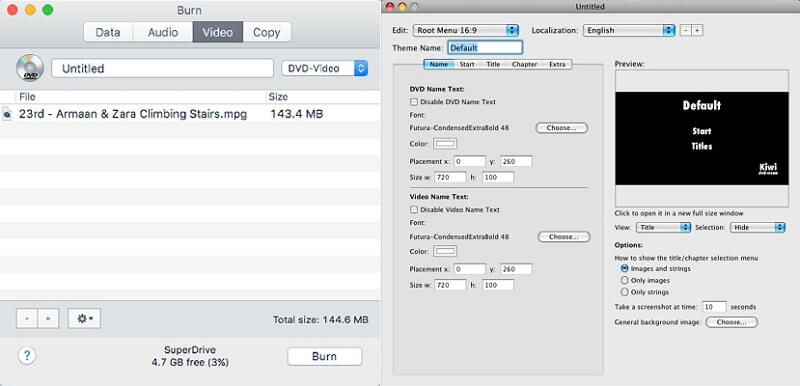
ขั้นตอนที่ 2: คลิก บวก ไอคอนด้านล่างค้นหาและเลือกไฟล์ MKV ที่คุณต้องการเบิร์นลงดีวีดี หากวิดีโอของคุณไม่อยู่ในรูปแบบที่ถูกต้องคุณจะได้รับการแจ้งเตือนว่าคุณต้องการแปลงเป็น mpg หรือไม่ คลิก แปลง เพื่อยืนยัน
ขั้นตอนที่ 3: จากนั้นป้อนชื่อดีวีดีในช่องที่ด้านบนของหน้าต่าง หากคุณต้องการเพิ่มเมนูดีวีดีให้ไปที่กล่องโต้ตอบเมนูแก้ไขและออกแบบด้วยตนเอง

ขั้นตอนที่ 4: กดปุ่ม เผา ปุ่มที่ด้านล่าง เมื่อได้รับแจ้งให้เลือกไดรฟ์ดีวีดีของคุณและตั้งค่าไฟล์ ความเร็ว. สุดท้ายคลิกที่ไฟล์ เผา อีกครั้งเพื่อเริ่มการเบิร์น MKV ลงในดีวีดีทันที
ส่วนที่ 3: คำถามที่พบบ่อยเกี่ยวกับการเบิร์น MKV ลงดีวีดี
MKV คืออะไร?
MKV เป็นรูปแบบไฟล์มีเดียโอเพ่นซอร์สเพื่อจัดเก็บเนื้อหาคุณภาพสูง สามารถมีแทร็กวิดีโอเสียงและคำบรรยายได้หลายเพลงดังนั้นภาพยนตร์จำนวนมากจึงถูกบันทึกในรูปแบบ MKV นั่นคือเหตุผลที่หลายคนต้องการเบิร์น MKV ลงดีวีดี เนื่องจากสามารถจัดเก็บหลายแทร็กและแต่ละแทร็กมีตัวแปลงสัญญาณต่างกันผู้สร้าง DVD ส่วนใหญ่จึงไม่สามารถเบิร์นลงในแผ่นวิดีโอ
ไฟล์ MKV เล่นบนเครื่องเล่นดีวีดีหรือไม่
หากคุณเขียนไฟล์ MKV ในดีวีดีข้อมูลและเล่นบนเครื่องเล่นดีวีดีคุณจะไม่ได้อะไรเลย อย่างไรก็ตามคุณสามารถเล่น MKV บนเครื่องเล่นดีวีดีได้หลังจากที่คุณสร้างวิดีโอดีวีดีด้วยไฟล์ MKV ของคุณแล้ว โปรแกรมเขียนดีวีดีสามารถแปลง MKV เป็นรูปแบบดีวีดีเมื่อเบิร์น
ฉันจะเขียนดีวีดีโดยใช้ HandBrake ได้อย่างไร
HandBrake เป็นโปรแกรมแปลงวิดีโอแบบโอเพนซอร์ส สามารถแปลงวิดีโอเป็น MKV หรือ MP4 เท่านั้น แต่ไม่สามารถเบิร์นลงในดีวีดีได้ อย่างไรก็ตามคุณสามารถริปไฟล์ภาพยนตร์จากดีวีดีที่ไม่มีการป้องกันและบันทึกลงในฮาร์ดไดรฟ์ของคุณได้
สรุป
ตอนนี้คุณควรเชี่ยวชาญอย่างน้อยสามวิธีในการแปลง MKV เป็น DVD ประการแรกคุณควรเข้าใจว่า MKV ไม่ใช่ตัวเลือกที่ดีสำหรับการสร้างดีวีดี ดังนั้นตัวแปลง MKV เป็น DVD ต้องเข้ารหัสไฟล์วิดีโออีกครั้งจากนั้นจึงสร้างวิดีโอดีวีดี เราแนะนำ Vidmore DVD Creator ส่วนหนึ่งเป็นเพราะสามารถทำงานได้โดยไม่ทำลายคุณภาพของวิดีโอและเสียง หากคุณมีคำถามอื่น ๆ เกี่ยวกับการแปลง MKV เป็น DVD โปรดฝากข้อความไว้ด้านล่าง

